电脑pdf一般用什么打开 电脑打开PDF文件步骤
PDF文件是一种常见的电子文档格式,通常用于存储和传输文档,要打开PDF文件,我们可以使用各种软件和工具,其中最常见的是Adobe Acrobat Reader。打开PDF文件的步骤非常简单,只需双击文件,或在Adobe Acrobat Reader中选择文件菜单中的打开选项,然后选择要打开的文件即可。PDF文件的打开方式简单方便,为我们阅读和分享文档提供了便利。
步骤如下:
1.只是阅读pdf文件内容可以用很多工具来打开查看pdf,在电脑上如果没有预先安装相应的阅读工具也没关系。用word或wps也可以来打开查看pdf文件。
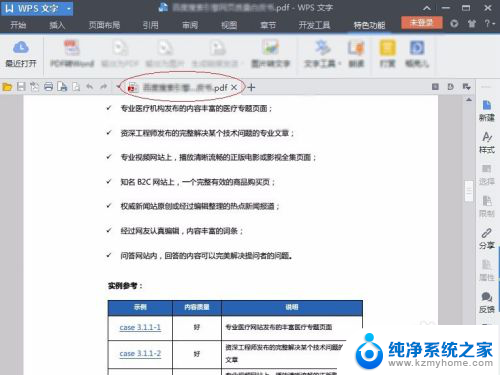
2.先打开word或wps,选择打开命令,在打开的文件的类型中我们可以看到像pdf和rtf这种格式文档都支持在这里面打开查看的。在打开窗口中选择pdf进行打开。

3.通过电脑的浏览器我们也可以打开查看pdf文件,可以先打开浏览器,然后直接将文件拖入到浏览器即可。
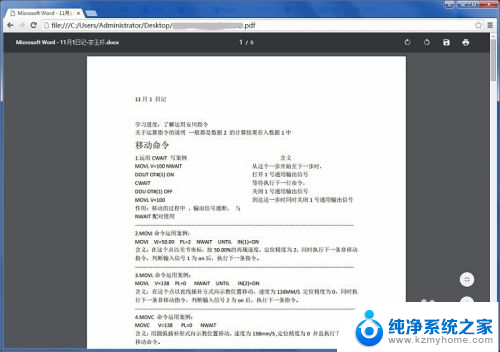
4.当然我们也可以安装pdf阅读器来打开pdf文件浏览。需要注意的是无论是word还是pdf阅读器都不能对pdf文件进行编辑修改。
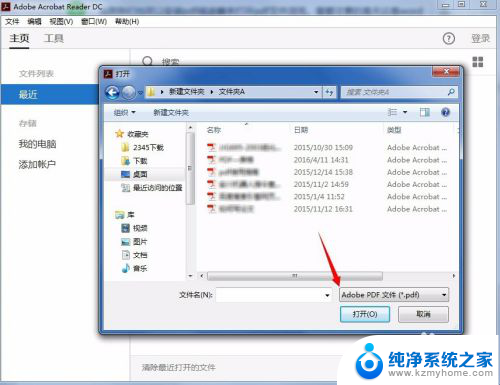
5.一般pdf阅读器都是用Adobe Reader,这个可以能很好的浏览查看pdf文件的效果。也能为pdf文件添加注释,签名等操作,但是无法修改文件的内容,不能编辑里面的文字。
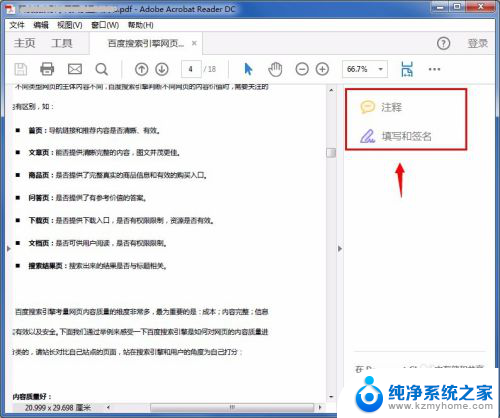
6.如果要打开pdf文件进行编辑操作那么需要用pdf编辑器来打开文档,pdf编辑工具主要是用来对pdf的内容进行编辑。
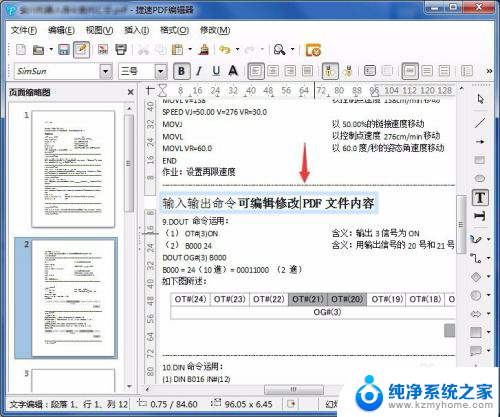
7.pdf文档在编辑后需要重新保存为pdf格式文件,选择“文件”菜单下的输出pdf或者直接输出pdf命令就可以保存修改后的pdf文件了。
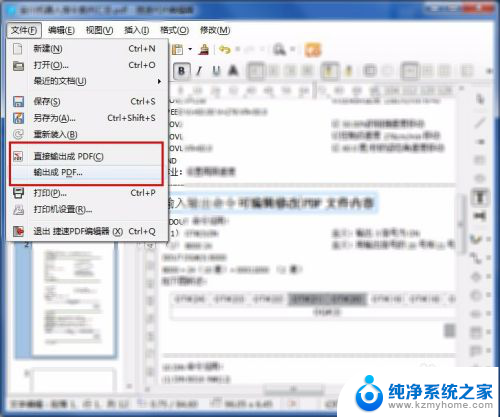
以上是电脑打开PDF文件的常用方法,如果您遇到相同的问题,可以参考本文中介绍的步骤来进行修复,希望对大家有所帮助。
电脑pdf一般用什么打开 电脑打开PDF文件步骤相关教程
- 电脑pdf格式打不开怎么办 PDF文件打不开怎么处理
- pdf格式在电脑上怎么打印 PDF文件打印步骤
- 电脑pdf如何打印出来 PDF文件打印步骤
- pdf如何用cad打开 CAD如何打开PDF格式的文件
- 文件pdf可以打印吗 双面打印pdf文档的步骤
- wps不能打开pdf吗 WPS文字打开PDF文件方法
- pdf怎么直接打印出来 电脑怎么打印PDF文件
- 电脑上word怎么转pdf文件 Word文档转换成PDF步骤
- 如何修改默认pdf打开方式 PDF文档默认打开方式设置教程
- 电脑怎么打开隐藏文件夹 打开电脑隐藏文件夹的步骤
- 微信发送不了语音 微信语音发送不了怎么办
- tcl电视投屏不了 TCL电视投屏无法显示画面怎么解决
- 3dmax打开没反应 3dmax打不开一直加载不出来
- 电视上怎么打开无线投屏 电视怎么打开无线投屏功能
- 文件夹里面桌面没有了 桌面文件被删除了怎么办
- windows2008关机选项 Windows server 2008 R2如何调整开始菜单关机按钮位置
电脑教程推荐
- 1 tcl电视投屏不了 TCL电视投屏无法显示画面怎么解决
- 2 windows2008关机选项 Windows server 2008 R2如何调整开始菜单关机按钮位置
- 3 电脑上的微信能分身吗 电脑上同时登录多个微信账号
- 4 怎么看电脑网卡支不支持千兆 怎样检测电脑网卡是否支持千兆速率
- 5 荣耀电脑开机键在哪 荣耀笔记本MagicBook Pro如何正确使用
- 6 一个耳机连不上蓝牙 蓝牙耳机配对失败
- 7 任务栏被隐藏时,可以按 键打开开始菜单 如何隐藏任务栏并用快捷键调出
- 8 电脑为什么找不到打印机 电脑找不到打印机怎么连接
- 9 word怎么清除最近打开文档记录 Word文档打开记录快速清除技巧
- 10 电脑排列图标怎么设置 桌面图标排序方式设置教程